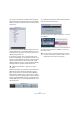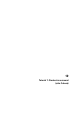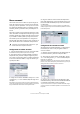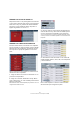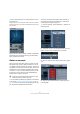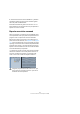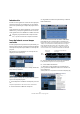Quick Start
Table Of Contents
- English
- Table of Contents
- Introduction
- System requirements and installation
- Setting up your system
- Tutorial 1: Recording audio
- Tutorial 2: Editing audio
- Tutorial 3: Recording and editing MIDI
- Tutorial 4: Working with loops
- Tutorial 5: External MIDI instruments (Cubase only)
- Tutorial 6: Mixing and effects
- Tutorial 7: Surround production (Cubase only)
- Tutorial 8: Editing audio II - tempo and groove
- Tutorial 9: Media management
- Index
- Español
- Tabla de Contenidos
- Introducción
- Requisitos del sistema e instalación
- Configuración del sistema
- Tutorial 1: Grabación de audio
- Tutorial 2: Editar audio
- Tutorial 3: Grabar y editar MIDI
- Tutorial 4: Trabajar con loops
- Tutorial 5: Instrumentos MIDI externos (sólo Cubase)
- Tutorial 6: Mezclar y efectos
- Tutorial 7: Producción surround (sólo Cubase)
- Tutorial 8: Editar audio II - tempo y groove
- Tutorial 9: Gestión de medios
- Índice alfabético
166
Tutorial 7: Producción surround (sólo Cubase)
Configurando una mezcla surround
Tenemos nuestras entradas y salidas configuradas en la
ventana “Conexiones VST”, ahora tenemos que configurar
las pistas en Cubase de manera que tengan nombres ade-
cuados, las entradas correctas y saquen la señal de audio
correctamente por la tarjeta de sonido.
Configurando las pistas de entrada
1. Cierre la ventana “Conexiones VST” y cree 6 pistas de
audio mono.
2. Renombrar las pistas de acuerdo con los canales iz-
quierdo, derecho, centro, LFE, surround izquierdo y su-
rround derecho.
Recuerde que se recomienda dar nombre a las pistas antes de empezar
a grabar. Así los archivos de audio tendrán nombres más adecuados
como “Left Surround_01” y “LFE_01” en vez de “Audio 07_09”, lo que
podría dar lugar a confusión.
3. Ahora tenemos que asignar a cada pista una entrada
adecuada. En el menú emergente “Enrutado de Entrada”,
establezca la pista para el canal de surround izquierdo a la
entrada izquierda, la pista para el canal de surround dere-
cho a la entrada derecha, y así sucesivamente.
Configurando las pistas de salida
• Abra el menú emergente “Enrutado de Salida” para cada
una de las pistas y asígnelas a sus correspondientes sali-
das.
• Alternativamente puede seleccionar la salida 5.1 para
cada una de las pistas.
!
Cargue el proyecto denominado “Surround 2” que
se encuentra en la carpeta “Tutorial 7”.
!
Cargue el proyecto denominado “Surround 3” que
se encuentra en la carpeta “Tutorial 7”.
Paso 1 – Seleccione la pista.
Paso 2 – Abra el menú emergente Enrutado de Entrada y seleccione
la entrada de la pista.
Paso 1 – Seleccione la pista.
Paso 2 – Abra el menú emergente “Enrutado de Salida” y seleccione la
salida de la pista.